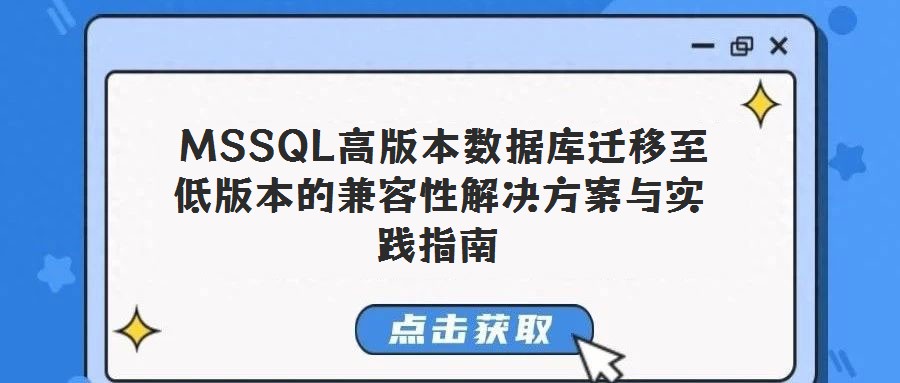
在实际数据库运维场景中,常需将高版本Microsoft SQL Server(如SQL Server 2019/2022)的数据迁移至低版本(如SQL Server 2008/2012)。由于SQL Server数据库存在严格的向下兼容性但缺乏向上兼容机制,高版本数据库的备份文件(.bak)无法直接在低版本中通过还原或附加操作恢复。这一限制主要源于高版本可能引入的新语法、数据类型、系统函数或存储过程扩展,导致低版本解析引擎无法识别。因此,必须采用结构化查询语言(SQL)进行数据迁移,确保数据兼容性与完整性。针对部分低版本数据库停止更新的情况,建议优先完成高版本到低版本的SQL导入后,在高版本环境中生成新的备份文件,以后续实现快速恢复与版本管理。
Navicat Premium作为一款多数据库管理工具,支持SQL Server、MySQL、SQLite等多种数据库的连接与数据操作,其图形化界面简化了跨版本迁移流程。具体操作步骤如下:
1. 建立数据库连接
启动Navicat Premium,点击“连接”选择“Microsoft SQL Server”,配置高版本源数据库与低版本目标服务器的连接信息。需指定服务器地址、身份验证模式(Windows身份验证或SQL Server身份验证)、数据库名称及登录凭据,分别命名为“高版本源库”与“低版本目标库”以区分。
2. 数据导出为SQL文件
双击连接高版本源库,展开数据库对象列表,定位至用户表所在的架构(通常为dbo)。右键点击dbo架构,选择“转储SQL文件”并勾选“结构和数据”,选择本地存储路径后执行导出。待控制台提示“Finished Successfully”后,生成包含表结构定义与数据完整性的SQL脚本。
3. 数据导入至目标库
双击连接低版本目标库,右键选择“运行SQL文件”,加载上一步导出的SQL脚本并执行。导入完成后,需通过查询表记录数、检查视图定义及执行业务测试用例,验证数据一致性与对象完整性。若出现语法错误或类型转换失败,可尝试调整SQL脚本或切换至方法二。
当目标服务器安装有SQL Server Management Studio(SSMS)且具备相应权限时,可使用内置的导入导出向导完成迁移,尤其适用于不含复杂视图的常规表数据迁移。操作要点如下:
1. 启动导出任务
在高版本源库中右键目标数据库,选择“任务”-“导出数据”,启动SQL Server导入导出向导。在“选择数据源”页面配置连接参数(如服务器名称、身份验证方式、数据库名称),确保具备sysadmin或db_owner权限。
2. 配置目标数据库连接
切换至“选择目标”页面,选择目标类型为“SQL Server Native Client”,填写低版本服务器的连接信息(建议使用SQL Server身份验证),并指定目标数据库名称。
3. 设置数据映射与转换规则
在“选择源表和视图”页面,勾选需迁移的表对象,可点击“编辑映射”调整列级转换规则。若遇到“标识列插入失败”错误(如高版本自动增长列在低版本中无法识别),需勾选“启用标识列插入”选项。
4. 执行迁移与验证
完成向导配置后,执行数据迁移任务。迁移完成后,通过查询系统表(如sys.tables、sys.views)对比源库与目标库的对象数量,并抽样检查数据行数与关键词段值,确保迁移无遗漏或异常。
与高版本到低版本迁移不同,低版本数据库备份文件(.bak)或数据文件(.mdf)可直接在高版本中通过还原或附加操作恢复,高版本兼容低版本的元数据结构与数据类型。若还原失败,可参考高版本数据库的“升级顾问”工具检测兼容性问题,或采用“生成脚本”功能手动调整对象定义后再执行迁移。